خطوات استعادة النظام في ويندوز 11

إذا كنت تواجه أخطاء أو أعطال، اتبع الخطوات لاستعادة النظام في ويندوز 11 لإرجاع جهازك إلى إصدار سابق.
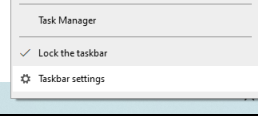
يعد شريط مهام Windows أحد أهم مكونات نظام التشغيل Windows 10. هذه الميزة ضرورية ويستخدمها جميع مستخدمي Windows 10 للتبديل بين التطبيقات ، وفتح التطبيقات المثبتة ، والتحقق من التاريخ والوقت ، واتصالات الإنترنت ، وإعدادات الصوت ، والقائمة تطول. يختار البعض منا إخفاءه عندما لا يكون مطلوبًا ، ولكن كانت هناك تقارير تفيد بأن العديد من المستخدمين يشكون من تحول شريط مهام Windows 10 إلى اللون الأبيض.
أسباب ظهور شريط المهام الأبيض لنظام التشغيل Windows 10 غير مؤكدة ، وقد لوحظ أنه لم يتم الإبلاغ عن أية مشكلات حتى الآن أثناء استخدام شريط المهام الذي تحول إلى اللون الأبيض. ومع ذلك ، يبدو غريبًا إلى حد ما ويبدو غريبًا بعد سنوات عديدة من شريط المهام الداكن اللون. لذلك حتى تطرح Microsoft تحديثًا لإصلاح ذلك ، إليك بعض الإصلاحات السريعة والبسيطة لنفسه.
كيفية إصلاح شريط مهام Windows 10 تحول إلى اللون الأبيض
الطريقة الأولى: تغيير الإعدادات لإصلاح تحول شريط مهام Windows 10 إلى اللون الأبيض
الخطوة 1 . قم بالنقر بزر الماوس الأيمن فوق أي مساحة على شريط المهام ومن القائمة السياقية ، حدد "إعدادات شريط المهام".
الخطوة الثانية. في النافذة الجديدة التي تفتح ، انقر فوق علامة التبويب "الألوان" الموجودة على الشريط الجانبي الأيسر. ثم قم بالتمرير لأسفل على الجانب الأيمن من النافذة وابحث عن العنوان المسمى "إظهار لون التمييز على الأسطح التالية"
الخطوة الثالثة. الآن ، قم بإلغاء تحديد المربع المسمى "البدء ، وشريط المهام ، ومركز الإجراءات".
الخطوة 4. الخطوة التالية هي التمرير لأعلى إلى الأعلى وتحت "اختيار لون التمييز الخاص بك" ، قم بإزالة العلامة الموضوعة بجوار خيار "اختيار لون التمييز تلقائيًا من خلفيتي".
الخطوة 5. أغلق جميع النوافذ وارجع إلى سطح المكتب للتحقق مما إذا كان شريط مهام Windows 10 الأبيض قد تم إصلاحه.
ملاحظة: لون التمييز هو اللون الذي يتم اختياره تلقائيًا بواسطة نظام التشغيل Windows مع تلميح من خلفية سطح المكتب الحالية.
اقرأ أيضًا: كيفية إظهار عدة ساعات على شريط مهام Windows 10؟
الطريقة الثانية: قم بتنشيط الوضع المظلم لإصلاح تحول شريط مهام Windows 10 إلى اللون الأبيض
يعد Windows 10 Dark Mode وضعًا جديدًا ويمكن تنشيطه في شريط مهام Windows 10 الأبيض. تشمل الخطوات ما يلي:
الخطوة 1. في إعدادات شريط المهام من الطريقة السابقة ، حدد موقع "اختر لونك" وتحقق من أسفله بحثًا عن خيارات القائمة المنسدلة وتأكد من تغييره إلى Dark.
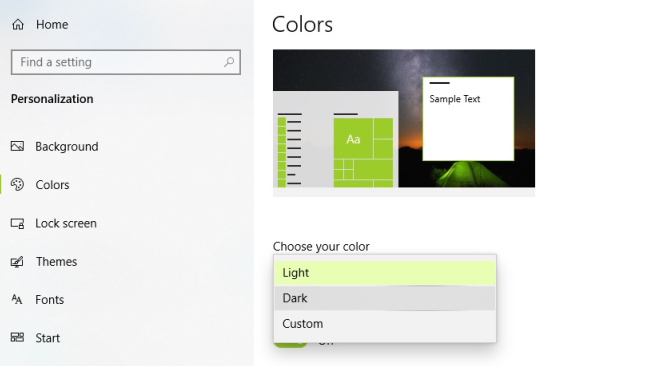
الخطوة الثانية . سيؤدي ذلك إلى تغيير واجهة Windows بالكامل إلى لون غامق ، بما في ذلك شريط المهام. تُعرف طريقة تطبيق الألوان هذه على النظام بأكمله باسم السمة.
الخطوة 3 . إذا كنت تريد فقط أن يكون شريط المهام في الوضع المظلم وبقية الكمبيوتر بلون فاتح ، فسيتعين عليك اختيار Custom من القائمة المنسدلة. سيوفر لك هذا خيارات إضافية.
الخطوة 4 . يمكنك اختيار وضع Windows إلى Dark ووضع التطبيق الافتراضي على Light. سيؤدي ذلك إلى موازنة الاحتمالات ويمنحك مظهرًا فاتح اللون مع شريط مهام غامق.
سيؤدي هذا إلى حل مشكلتك في نظام التشغيل Windows 10 الخاص بشريط المهام الذي تحول إلى اللون الأبيض وسيوفر لك خيارات ملونة للتخصيص في نظامك.
اقرأ أيضًا: كيفية استخدام تطبيق التقويم من شريط المهام على نظام التشغيل Windows 10
الطريقة الثالثة: إدارة إعدادات المنطقة لإصلاح تحول شريط مهام Windows 10 إلى اللون الأبيض
الخطوة 1 . اضغط على Windows + I على لوحة المفاتيح وافتح الإعدادات.
الخطوة الثانية . من الخيارات المتعددة ، انقر فوق Time & Language
الخطوة 3 . اختر المنطقة من خيارات القائمة الموجودة على اليسار وقم بتغيير المنطقة إلى دولة لا يتوفر بها مساعد Cortana الذكي. (إحدى هذه الدول هي فانواتو)
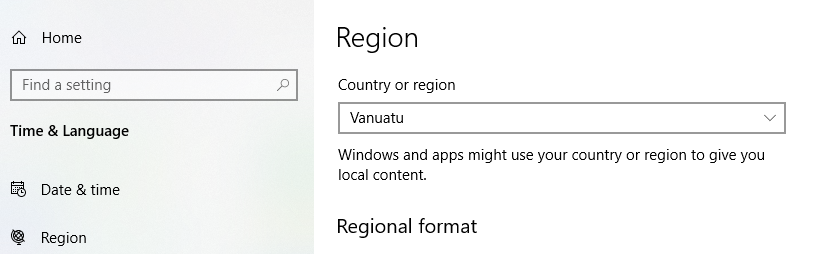
الخطوة 4 . انقر الآن على زر ابدأ وانقر على صورة الملف الشخصي لتسجيل الخروج.
الخطوة الخامسة . الآن قم بتسجيل الدخول مرة أخرى وكرر الخطوات من 1 إلى 3 لتغيير منطقتك مرة أخرى إلى المنطقة المحددة مسبقًا.
سيؤدي هذا إلى استعادة شريط المهام إلى حالته ولونه الافتراضيين ونأمل في إصلاح شريط مهام Windows 10 الأبيض.
اقرأ أيضًا: طرق إصلاح مشكلات شريط مهام Windows 10
الطريقة الرابعة: قم بتحرير السجل لإصلاح شريط مهام Windows 10 الذي تحول إلى اللون الأبيض
إخلاء المسؤولية: قبل إجراء حتى أدنى تغيير في سجل Windows ، يوصى باستعادة السجل الخاص بك حتى يمكن التراجع عن أي تغييرات خاطئة.
الخطوة الأولى: اكتب Regedit في مربع البحث على شريط مهام Windows 10.
الخطوة 2. انتقل إلى المسار التالي:
HKEY_CURRENT_USER\Software\Microsoft\Windows\CurrentVersion\Search\Flighting\0\WhiteSearchBox
الخطوة 3 . ابحث عن إدخال ملف باسم القيمة في الجانب الأيمن من المحرر وانقر فوقه نقرًا مزدوجًا.
الخطوة 4. سيتم فتح مربع جديد حيث سيكون عليك تغيير بيانات القيمة من 1 إلى 0.
الخطوة الخامسة . إذا لم تجد إدخال WhiteSearchBox في جهاز الكمبيوتر الخاص بك ، فسيتعين عليك إنشاء هذه القيمة.
الخطوة 6 . بافتراض أنك في Flighting على الجانب الأيسر من لوحة التسجيل ولم تعثر على أي شيء تحتها أو على الجانب الأيمن ، ثم انقر بزر الماوس الأيمن على إدخال Flighting وحدد مفتاح جديد وقم بتسميته WhiteSearchBox.
الخطوة 7 . انقر الآن على هذا المجلد والجانب الأيمن ، ثم انقر بزر الماوس الأيمن الثاني على المساحة وحدد DWORD (32 بت) وأعد تسميته إلى القيمة.
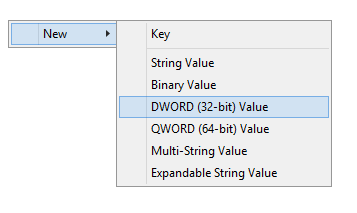
الخطوة 8 . أخيرًا ، انقر نقرًا مزدوجًا فوق القيمة وقم بتعيين بيانات القيمة على الصفر واختر سداسي عشري كقاعدة.
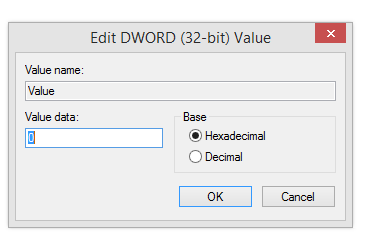
أعد تشغيل الكمبيوتر لتصبح التغييرات سارية المفعول ، وسيتم إصلاح شريط مهام Windows 10 White.
اقرأ أيضًا: كيفية تخصيص شريط مهام Windows 10 الخاص بك
أفكارك حول كيفية إصلاح شريط مهام Windows 10 تحول إلى اللون الأبيض
على الرغم من أن شريط المهام الأبيض في Windows 10 لا يسبب أي مشكلة خطيرة ، إلا أنه يبدو محبطًا ومزعجًا مع وجود ضوء أبيض دائمًا في الأسفل. نظرًا لأنه أحد أكثر مكونات Windows استخدامًا ، فإن النظر إلى الضوء الأبيض كل بضع دقائق قد يزعج عينيك. من الضروري تغيير اللون إلى شيء غامق ، وستعمل الطرق المذكورة أعلاه.
تابعنا على وسائل التواصل الاجتماعي - Facebook و YouTube . لأية استفسارات أو اقتراحات ، يرجى إعلامنا في قسم التعليقات أدناه. نود أن نعود إليك بالحل. ننشر بانتظام النصائح والحيل جنبًا إلى جنب مع حلول المشكلات الشائعة المتعلقة بالتكنولوجيا.
واقترح ريدينج:
كيفية الحصول على شريط مهام Windows 7 على نظام التشغيل Windows 10
إذا كنت تواجه أخطاء أو أعطال، اتبع الخطوات لاستعادة النظام في ويندوز 11 لإرجاع جهازك إلى إصدار سابق.
إذا كنت تبحث عن أفضل بدائل لمايكروسوفت أوفيس، إليك 6 حلول ممتازة للبدء بها.
توضح هذه الدروس كيفية إنشاء رمز اختصاري على سطح مكتب ويندوز لفتح موجه الأوامر في موقع مجلد محدد.
لا تريد من الآخرين الوصول إلى جهاز الكمبيوتر الخاص بك أثناء غيابك؟ جرب هذه الطرق الفعالة لقفل الشاشة في ويندوز 11.
هل تواجه صعوبة في معرفة كيفية تعيين فيديو كحافظة شاشة في ويندوز 11؟ نكشف لك كيفية القيام بذلك باستخدام برنامج مجاني مثالي لتنسيقات ملفات الفيديو المتعددة.
هل تزعجك ميزة القارئ في ويندوز 11؟ تعلم كيفية تعطيل صوت القارئ بطرق سهلة ومتعددة.
المحاولة للحفاظ على صناديق البريد الإلكتروني المتعددة يمكن أن تكون مؤلمة، خاصة إذا كانت لديك رسائل إلكترونية هامة تصل إلى كليهما. هذه مشكلة يواجهها الكثير من الناس إذا كانوا قد فتحوا حسابات Microsoft Outlook وGmail في الماضي. مع هذه الخطوات البسيطة، ستتعلم كيفية مزامنة Microsoft Outlook مع Gmail على أجهزة الكمبيوتر الشخصية وأجهزة Apple Mac.
كيفية تمكين أو تعطيل نظام تشفير الملفات على ويندوز. اكتشف الطرق المختلفة لويندوز 11.
إذا كانت لوحتك تحتوي على فراغ مزدوج، أعد تشغيل الكمبيوتر وتحقق من إعدادات لوحة المفاتيح الخاصة بك.
نوضح لك كيفية حل خطأ "لا يمكن لـ Windows تسجيل دخولك لأن ملف التعريف الخاص بك لا يمكن تحميله" عند الاتصال بجهاز كمبيوتر عبر سطح المكتب البعيد.






